Windowsユーザーだった女子編集者が、実際にMacを使うなかで出合ったトラブルを解決する本連載。フォルダーに入れるだけで操作を自動化できる「フォルダーアクション」機能はご存じでしょうか?
さまざまな形式の画像ファイルをJPEGに変換したいなんてことありますよね。Photoshopなどのバッチ処理を使えばもちろんできますが、「フォルダーアクション」機能を使うと超簡単にできちゃうのです。
フォルダーを右クリックして「フォルダアクション設定」を開く
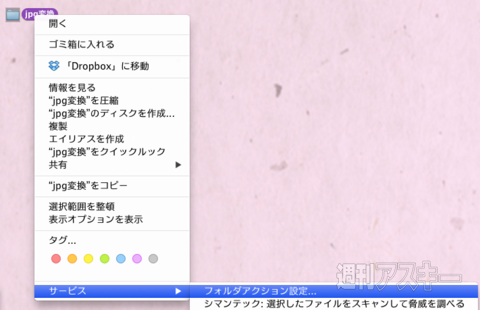 |
|---|
さまざまなスクリプトが並んでいます。画像をJPEGに一括変換するのは「Image - Duplicate as JPEG.scpt」です。ほかにもPNG、TIFFの各形式の一括変換や左右に回転などが並んでいます。
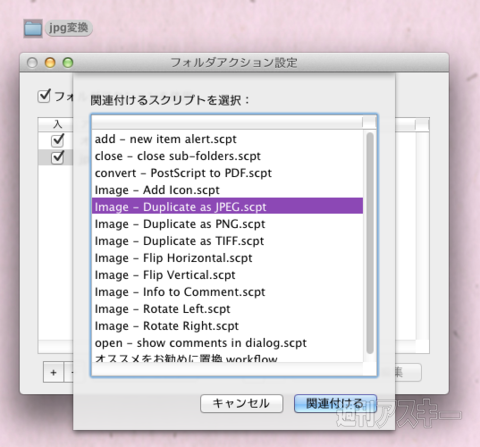 |
|---|
今回は、「Image - Duplicate as JPEG.scpt」を選べばOK。
 |
|---|
このフォルダーにさまざまな形式のファイルをドラッグ&ドロップしてみます。ここでは、PNG/TIFF/JPEG形式のほか、画像ではありませんがpptxを放り込んでみました。
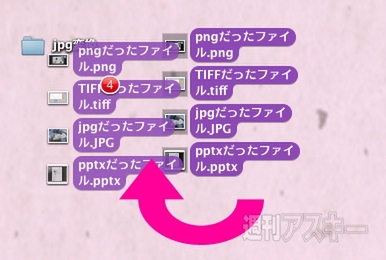 |
|---|
フォルダー内には「JPEG Images」と「Original Images」フォルダーができていました。変換の必要がないもともとJPEGのファイルと画像ではないpptxファイルはルートにあります。
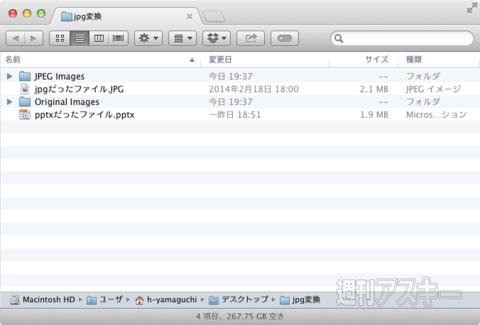 |
|---|
「JPEG Images」内にはJPG変換されたファイルが、「Original Images」には元のファイルが残っています。
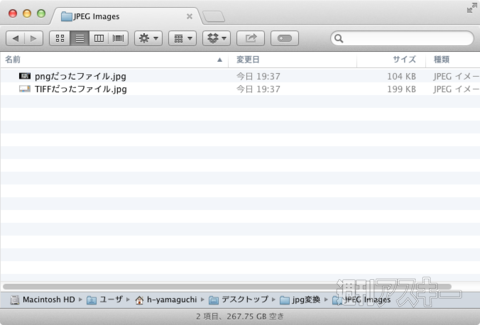 |
|---|
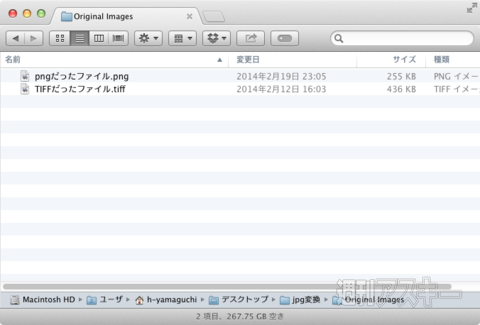 |
さらに、フォルダーアイコン画像をそれっぽいものに変更すると、単機能のアプリのような感覚で使えます。アイコン画像の変更方法は以前に紹介したこちらをどうぞ。
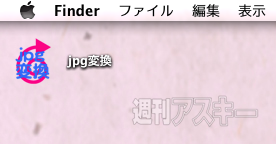 |
|---|
このほかにも元Windowsユーザー目線のMac使いこなし術を毎週水曜に掲載中です。MacBook AirをWindowsマシンとしてのみ使っているなんて方は、せっかく買ったMac OSを使いこなしてみませんか? Macの活用テクニック集はこちらからどうぞ!
Macintosh生誕30周年を迎え、MacPeopleでは歴代のMacを大紹介。3月号(1月29日発売)では、初代Macから最新のMac Proまで網羅しているわけですが、「ノートがないんですけど!」というご意見があったのも事実。実は4月号(2月28日発売予定)でがっつり紹介しているんです!
 |
|---|
| |
 |
|---|
| |
懐かしのMacintosh PortableやPowerBookから最新のHaswell MacBookまで、歴代ノートタイプはMacPeople4月号をどうぞ! 3月号と4月号を揃えると完璧です。
そのほかに2014年知っておきたい最新テクノロジー解説や、Googleサービス使いこなし術、MacやiPhone/iOSのトラブル解決技など、引き続き250ページの大容量でお届けします。
週刊アスキーの最新情報を購読しよう
本記事はアフィリエイトプログラムによる収益を得ている場合があります











